demander des congés
i. présentation du module
Ce module vous permet de faire vos demandes de congés ainsi que vos sorties définitive (solde de tout compte).
ii. fonctionnement
| • | La demande de congés simple demande de remplir jusqu'à trois colonnes : |
| o | La colonne "Cp à payer" est obligatoire. Elle correspond au nombre de jours à payer à votre salarié |
| o | La colonne "Salaire de base brut" est facultatif si vous tenez bien à jour votre état des salaires. |
| o | La colonne "Dates congés" est facultatif. Vous pouvez la remplir si vous souhaitez voir apparaître cette information sur le décompte qui sera édité. |

Une fois que vous avez saisi l'ensemble de vos informations, les champs apparaissent en vert pour signifier une modification. Vous devez enregistrer la demande grâce à l'entrée dans le menu du même nom afin que l'information soit prise en compte. Vos champs ne seront plus en vert ce qui indiquera que l'enregistrement a fonctionné comme le montre l'image ci-dessous.

Il ne vous restera alors plus qu'à valider votre demande pour qu'elle nous parvienne.
| • | La demande de solde de tout compte (S.T.C) demande de remplir jusqu'à trois colonnes : |
| o | La colonne "Date de sortie" est obligatoire. Elle nous permet de déclencher la procédure de solde de tout compte pour le salarié. |
| o | La colonne "Cumul base brut cp" est obligatoire. Elle correspond aux montants bruts perçus par le salarié durant la période en cours (C'est à dire du 1er Avril jusquà sa date de sortie ou du 1er Juin jusqu'à sa date de sortie. Cela dépend de votre période). Elle nous permet calculer le bon solde. ATTENTION, si vous mettez une valeur à 0, merci de préciser dans la colonne "Commentaire" la raison de ce chiffre. |
| o | La colonne "Droits période" est facultative. Elle correspond au nombre de jours acquis par votre salarié durant la période en cours. |

Comme pour une demande de congés classique, il ne vous reste plus qu'à enregistrer votre demande puis de la valider.
Précision concernant le module
| 1. | Vous pouvez cumuler les deux types de demandes au sein d'un même envoi. Vous pouvez demander 5 CP pour un salarié et demander une sortie pour un autre salarié. |
| 2. | Lorsque vous validez une demande de congés, vous recevez un rapport en PDF de cette même demande. C'est la confirmation que la demande de congés a bien été enregistrée. |
| 3. | Vous pouvez consulter vos 24 dernières demandes grâce à l'onglet "Historique" dans votre menu. Pour cela il suffit de passer votre souris dessus et la liste apparaîtra. |
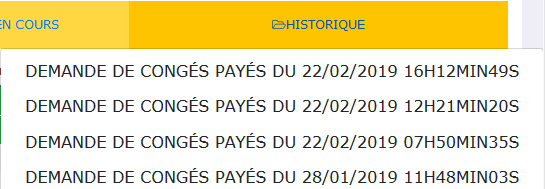
En cliquant sur celle que vous souhaitez, votre tableau se rechargera avec cette demande et vous pourrez télécharger de nouveau le PDF en cliquant sur l'onglet "Télécharger votre rapport"
